Java学习日记一
2019-04-14 15:14
50 查看
1. jdk的下载
- 在Oracle官网下载jdk,步骤如下图:
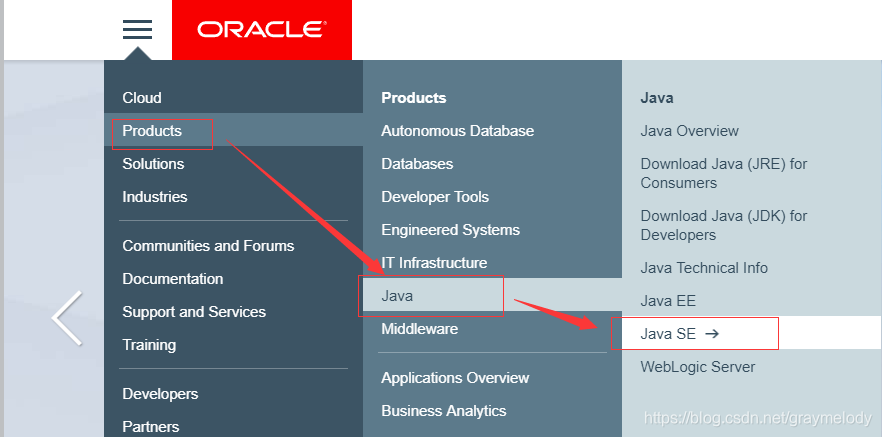
点击Java SE后进入下载页面,或者直接拉到页面底部,这里选择Java for Developers 如下图: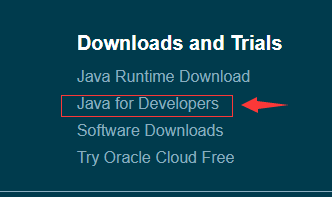
之后进入到新的页面就能看的jdk的很多版本了,我这里下载的是jdk8,在页面中找到相应的版本,如图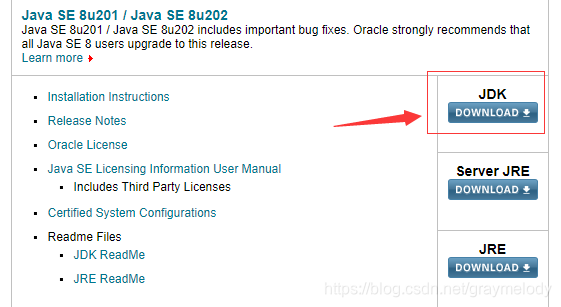
然后点击download进入下载页面,如下图。首先要选择接受许可协议;然后根据系统版本进行下载。
下载完成后按照默认路径安装,安装完成后还要进行系统环境变量设置。
2. 系统环境变量设置
Win10系统右键点击桌面上的“此电脑”选择“属性,找到如图所示的高级系统设置打开
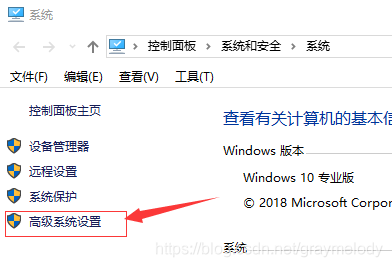

jdk需要配置的有两个地方
- 变量名:JAVA_HOME
变量值:C:\Program Files\Java\jdk1.8.0_191
这个变量值就是安装jdk的路径 - 变量名:Path
变量值:%JAVA_HOME%\bin
(发现Javac 命令不能用了,在环境变量path值中再新建一个变量值:%JAVA_HOME%\jre\bin)
具体如下:
- 新建JAVA_HOME:在系统变量下选择新建,在弹出的对话框中填入上面的内容,然后确定

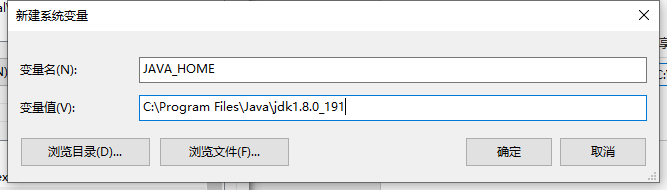
- Path变量系统已经存在,只需要选中然后点击下面的编辑,然后在打开的弹窗中选中新建把变量值输入就可以了

3. 验证
打开cmd 输入java -version回车就能看到jdk的版本了,到此jdk安装完成。
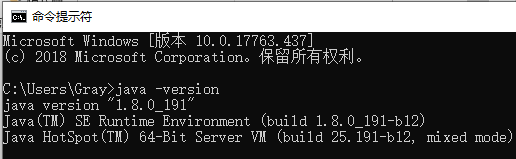
4. 迈入Java的第一步,打开新世界的大门之Hello World
jdk安装完成后就可以愉快的开始coding了。。。
1、 新建一个文本文档 重命名为HelloWorld.java 这里要注意连文件的扩展名一起改了要不然会是HelloWorld.java.txt是不行的,然后用编辑的方式打开写入:
public class HelloWorld{
public static void main(String[] args){
System.out.println("Hello World!");
}
}
注意代码中class后面的HelloWorld要与文件名一致
2、 用javac命令编译HelloWorld.java文件
在HelloWorld.java文件所在的文件夹的地址栏输入cmd按回车打开cmd窗口
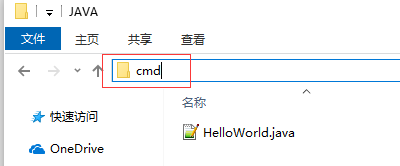
然后输入javac HelloWorld.java 回车,代码没写错就会在同目录下生成编译好的字节码文件HelloWorld.class

然后输入java HelloWorld按回车执行代码,注意不要加扩展名.class就可以在控制台窗口看到输出结果了
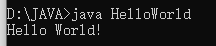
记录结束…
相关文章推荐
- 四个有用的Java过滤器 - Jean的Java学习日记 - CSDNBlog
- java学习日记(1)
- 黑马程序员_Java学习日记8_集合框架1
- Java学习日记
- 黑马程序员_java学习日记_Java高新技术_反射(二)
- 黑马程序员_Java学习日记6_多线程
- 黑马程序员-JAVA学习日记-java编程基础2
- java软件工程师培训学习日记------java语言核心基础之面向对象编程
- 黑马程序员-------学习日记Java基础 第四天
- 黑马程序员_java学习日记银行业务调度系统
- 黑马程序员_java学习日记_Java高新技术_反射
- 黑马程序员_Java学习日记10_集合框架2
- 黑马程序员_Java学习日记19_Socket编程1
- 黑马程序员_JAVA学习日记_面向对象2
- Java基础第十七天学习日记_Collections和Arrays的常用方法、高级for循环、可变参数、静态导入
- java软件工程师培训学习日记------java语言核心基础之模式
- 黑马程序员Java基础加强17-24学习日记
- 黑马程序员-------学习日记Java基础 第五天
- java学习日记1
- 黑马程序员_java学习日记_交通灯管理系统
